IIS中给网站添加匿名访问用户图文教程
在网上找了许久,实在是找不到一篇讲述网站匿名用户的文章,网上太多文章都是夸夸而谈,讲述诸般大道理,却完全没落到实处,与匿名用户相关的文章不少,但讲述网站匿名用户建立步骤的文章却没有。
这是一个正常的现像,懂的人觉得太简单,不想敖述。不懂的人完全看不懂,看着那些高调的言谈,有如在查天书。还有一类不懂装懂的,在网站随意发布文章,留下百般漏洞。
最讨厌某些人,一知半解,经常劝别人给某个网站目录加EVERYONE权限,呵呵,真要照这帮人的说法设置,随便懂点的人轻轻松松就拿下服务器。
废话不多说,现在来看图,看下给网站加匿名访问的权限。
问题表现:经常会看到某些朋友会在问题,我网站架好了,怎么会打开要输入用户名与密码。
现在照下面的过程,重新配置匿名访问用户,上面的问题,不治而愈。
第一步:添加匿名用户
首先在我的电脑上右键,会出现一个管理的界面。在里面有个“本地用户和组”,再右键,会出现一个“新用户”,选择进入新用户添加。
添加用户大家应该都会吧!写入用户名,笔者为了方便,便设置成了web_user4,这个名字不作限制,但设置的密码要记下来,后面还要用到,顺便勾上用户不能改密码,还有不过期,这样后面会省掉一些麻烦。如图:
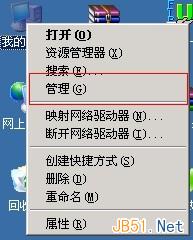
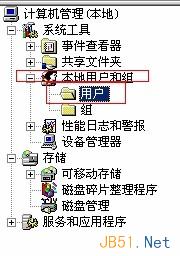

下面这一步,至关重要,将上面的用户调整到匿名访问组或是guests组,这样就算网站有漏洞,别人拿到了网站,也是没有办法黑进服务器。
在刚刚建立的用户名上右键,选择属性,看到那个隶属于没,在这里面,将Users组选中删了,再点添加,可以将之归到Gusets组,其实这个组原本也是不安全的,但致少比Users组要好,最好是自己在上一步建用户的时候,新建一个专门用于网站的组。如图:

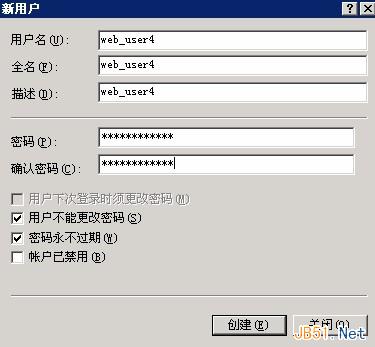
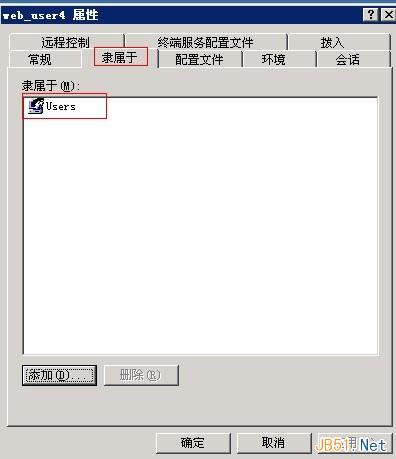
第二步:给网站程序加上这个用户的访问权限
找到网站根目录,在文件夹上右键,点击属性,可以看到如下图右边的,常规,共享,安全等等。
在里面选择安全,可以看到这里面有用户组和名称。
顺便提一下(XP的需要取消简单共享才能看到)
在上面框下方有个添加按钮,点击,在弹出的框里输入前面建好的用户名,确定。
如果网站程序里面需要对文件作出操作动作,可能在添加用户过后,在安全选项内的下方,将写入后面对应的允许勾上。如图:
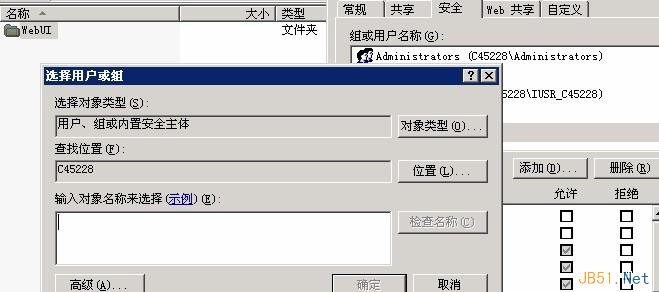
最后一步:给IIS添加访问权限
打开IIS,找到要进行设置的网站,在网站上右键,选择属性,可以看到下图。
在上方寻找目录安全性选项卡,可以看到“身份验证和访问控制”,点击编辑。
会弹出下面的身份验证方法。
勾选启用匿名用户,在下面用户框内,可以直接填入之前建好的用户名,也可以进行浏览,用来选择已经建好的用户名,殊途同归。
确认之后,会提示输入密码。如图:
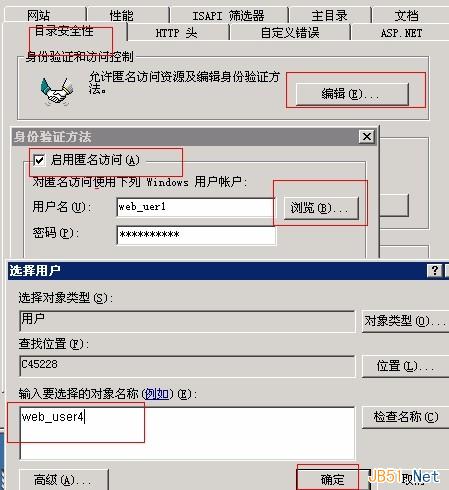
到此为止,网站匿名访问用户已经建立完成,现在再来查看网站,若是一般性的网站,是可以正常访问了,当然某些特殊的网站,需要添加其它的一些权限,比如NETWORK SERVICE,在这里就不作多的介绍。

